आप चाहते हैं कि अपने Apple वॉच पर कलाई का पता लगाना बंद करें , लेकिन आप नहीं जानते कि कैसे। जब आप इसका उपयोग नहीं कर रहे हों तो Wrist Detection आपकी Apple वॉच को लॉक करके आपकी जानकारी की सुरक्षा करता है।
मैंने इस लेख को लिखने के लिए मजबूर महसूस किया क्योंकि Apple ने Apple Watch पर कलाई की जांच बंद करने का तरीका बदल दिया जब उन्होंने watchOS जारी किया 4. Wrist Detection को बंद करना एक सामान्य समाधान है जब Apple वॉच सूचनाएं काम नहीं कर रही हैं , इसलिए मैं यह सुनिश्चित करना चाहता था कि आपके पास अधिकतम जानकारी है।
कलाई की पहचान कैसे बंद करें
आप सीधे अपने Apple वॉच पर या अपने iPhone में वॉच ऐप में राइट डिटेक्शन को बंद कर सकते हैं। मैं आपको दिखाता हूँ कि नीचे दोनों तरीके से कैसे करें:
आपका Apple वॉच पर
- को खोलो समायोजन अपने Apple वॉच पर ऐप।
- नल टोटी पासकोड ।
- राइट डिटेक्शन के बगल में स्विच पर टैप करें।
- जब पुष्टिकरण चेतावनी दिखाई दे, तो टैप करें बंद करें ।
- टैप करने के बाद बंद करें स्विच बाईं ओर स्थित होगा, यह दर्शाता है कि कलाई का पता लगाना बंद है।
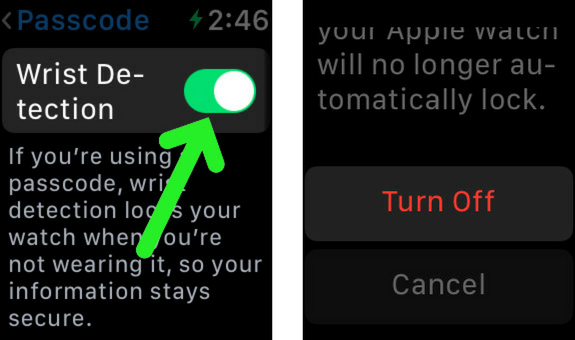
वॉच ऐप में आपके iPhone पर
- को खोलो ऐप देखें ।
- नल टोटी पासकोड ।
- नीचे स्क्रॉल करें और राइट डिटेक्शन के बगल में स्विच पर टैप करें।
- नल टोटी बंद करें अपने निर्णय की पुष्टि करने के लिए।
- टैप करने के बाद बंद करें , आप देखेंगे कि राइट डिटेक्शन के बगल में स्विच बाईं ओर स्थित है, जो बताता है कि यह बंद है।
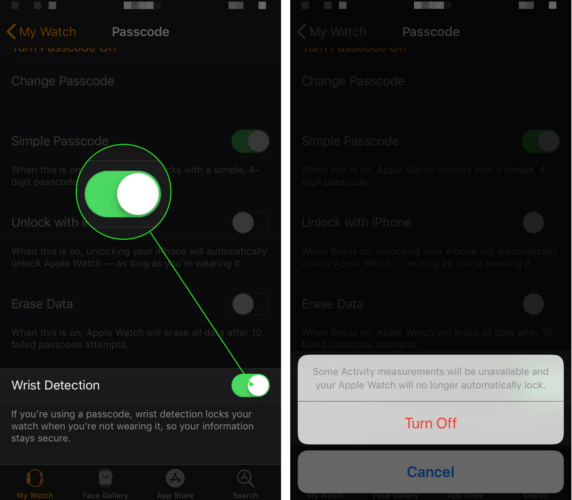
क्या होता है जब मैं एप्पल घड़ी पर कलाई का पता लगाने बंद?
जब आप अपने Apple वॉच पर Wrist Dectection को बंद करते हैं, तो आपके कुछ एक्टिविटी ऐप माप अनुपलब्ध हो जाएंगे और आपकी Apple वॉच अपने आप लॉक हो जाएगी। इस वजह से, मैं तब तक कलाई की जांच छोड़ने की सलाह देता हूं जब तक आपको अपने Apple वॉच पर सूचनाएं प्राप्त करने में समस्या न हो।
नो मोर रिस्ट डिटेक्शन
आपने अपने Apple वॉच पर राइट डिटेक्शन को सफलतापूर्वक बंद कर दिया है! मुझे उम्मीद है कि आप अपने परिवार और दोस्तों को वॉचओएस में इस बदलाव के बारे में बताने के लिए सोशल मीडिया पर इस लेख को साझा करेंगे। नीचे दिए गए टिप्पणी अनुभाग में आपके ऐप्पल वॉच या आईफोन के बारे में आपके किसी भी अन्य प्रश्न को पढ़ने के लिए धन्यवाद और पढ़ने के लिए स्वतंत्र महसूस करें।